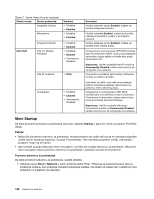Lenovo ThinkPad W530 (Serbian Latin) User Guide - Page 146
Podešavanje funkcija za upravljanje, Pokrenite ThinkPad Setup.
 |
View all Lenovo ThinkPad W530 manuals
Add to My Manuals
Save this manual to your list of manuals |
Page 146 highlights
daljinskog nadzora. Ovaj proces ažuriranja može da se obavlja nakon radnog vremena i tokom vikenda, kako bi se uštedelo na vremenu i produktivnosti. Korisnici se ne ometaju tokom radnog vremena, a LAN saobraćaj je sveden na minimum. Ukoliko se računar uključi pomoću funkcije Wake on LAN, koristi se sekvenca za pokretanje Network Boot. Asset ID EEPROM Asset ID EEPROM sadrži informacije o sistemu, uključujući njegovu konfiguraciju i serijske brojeve glavnih komponenti. On takođe obuhvata brojna prazna polja u koja možete da beležite informacije o krajnjim korisnicima na mreži. Podešavanje funkcija za upravljanje Da biste omogućili mrežnom administratoru da daljinskim putem upravlja vašim računarom, morate da konfigurišete mrežni interfejs tako što ćete podesiti funkcije za upravljanje sistemom u programu ThinkPad Setup. U programu možete da konfigurišete sledeće funkcije: • Wake on LAN • Sekvenca za pokretanje Network Boot • Flash update Ako je administratorska lozinka (lozinka nadzora) postavljena, moraćete da je navedete kada pokrenete program ThinkPad Setup da biste koristili ove funkcije. Wake on LAN Kada se na računaru koji je povezan na LAN mrežu omogući funkcija Wake on LAN, mrežni administrator može da pokrene računar daljinskim putem iz konzole za upravljanje pomoću softvera za upravljanje mrežom. Kada računar nije pod sistemskim rukovodstvom mrežnog administratora, funkciju Wake on LAN možete da onemogućite. Da biste omogućili ili onemogućili Wake on LAN funkciju, uradite sledeće: 1. Pokrenite ThinkPad Setup. 2. Izaberite Config. Prikazuje se podmeni Config. 3. Izaberite opciju Network. Prikazuje se podmeni Network item. 4. Za funkciju Wake On LAN, izaberite jedno od sledećeg: AC Only, AC and Battery ili Disabled. 5. Pritisnite taster F10 da biste sačuvali promene i izašli iz programa. Sekvenca za pokretanje Network Boot Kada se računar uključi daljinskim putem, sistem će pokušati da se pokrene sa uređaja koji je naveden u postavci Network Boot, a zatim će slediti listu redosleda pokretanja u meniju Boot. Da biste definisali sekvencu, uradite sledeće: 1. U meniju programa ThinkPad Setup izaberite opciju Startup. Prikazuje se podmeni. 2. Izaberite Network Boot i zatim pritisnite taster Enter. Prikazuje se lista uređaja za podizanje sistema. 3. Izaberite sa liste uređaj za pokretanje koji će biti prvi po prioritetu za pokretanje. 4. Pritisnite taster F10 da biste sačuvali promene i izašli iz programa. Napomena: Ako želite da promenite postavke za redosled pokretanja na podrazumevane vrednosti, pritisnite taster F9. Podrazumevane postavke se automatski učitavaju. 130 Uputstvo za korisnike